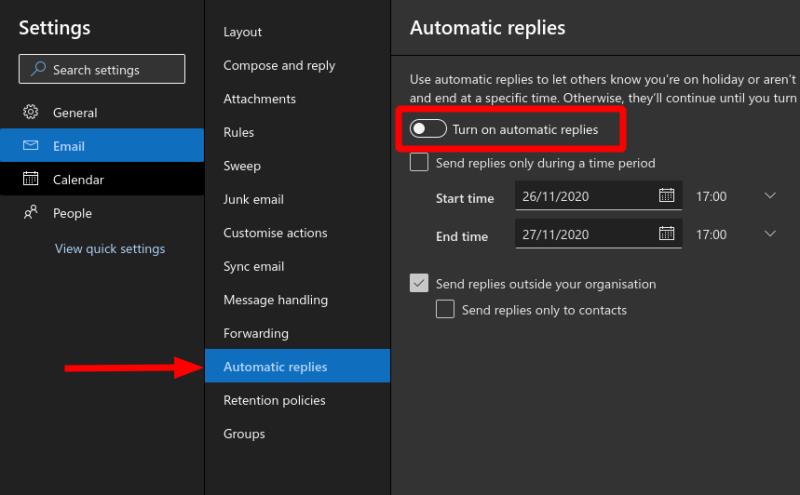Til að stilla sjálfvirkt svar utan skrifstofu með Outlook vefforritinu:
Smelltu á stillingartáknið efst til hægri í vefforritinu.
Smelltu á "Skoða allar Outlook-stillingar" neðst á fletiútstillingarglugganum.
Í stillingarglugganum sem birtist skaltu smella á Tölvupóstur > Sjálfvirk svör með því að nota vinstri hliðarstikurnar.
Virkjaðu gátreitinn „Kveikja á sjálfvirkum svörum“ og fylltu út skilaboðin þín.
Það er tími ársins þegar þú ert að undirbúa þig til að ganga út úr vinnunni og halda heim á leið yfir hátíðirnar - jafnvel þótt þau séu í líkamlegu tilliti til eins og þau sömu þessa dagana. Síðasta hindrunin fyrir því að hefja hátíðarfríið þitt er að stilla áminningu um að vera ekki á skrifstofu - hér er hvernig á að gera það á mettíma í Outlook á vefnum.
Smelltu fyrst á Stillingar táknið efst til hægri. Stillingarflipinn birtist hægra megin á skjánum. Smelltu á "Skoða allar Outlook-stillingar" neðst á glugganum, síðan á "Sjálfvirk svör" í Stillingarglugganum sem birtist.
Smelltu á „Kveikja á sjálfvirkum svörum“ hnappinn til að virkja frávarandi skilaboðin þín. Textakassi mun birtast sem gerir þér kleift að skrifa innihald skilaboðanna. Notendur vinnu og skóla munu sjá tvo textareiti, sem gerir kleift að skilgreina aðskilin skilaboð fyrir fólk sem sendir þér tölvupóst innan og utan fyrirtækis þíns.
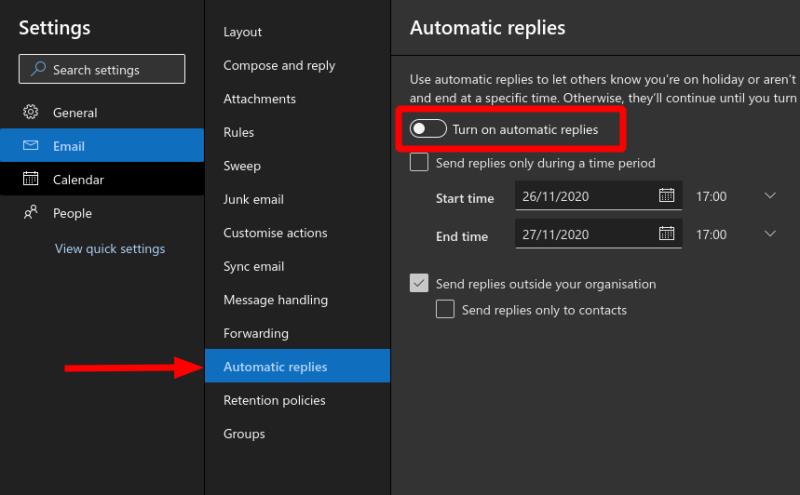
Þú getur valfrjálst stillt tíma til að virkja áminninguna um frávarandi störf innan. Þetta þýðir að þú þarft ekki að muna að slökkva á eiginleikanum sjálfur þegar þú kemur aftur til vinnu. Smelltu á "Senda svör aðeins á tímabili" gátreitinn og veldu síðan upphafs- og lokadagsetningu og tíma með því að nota valið.
Smelltu á "Vista" hnappinn neðst hægra megin í stillingarglugganum til að beita breytingunum þínum. Þú getur nú tekið þér hlé, öruggur í þeirri vissu að áminningar utan skrifstofu verða sendar til allra væntanlegra bréfritara sem gætu farið í pósthólfið þitt á meðan þú ert í burtu.